Vad är RSS och hur kan jag dra nytta av att använda den?

Om du försöker hålla dig uppdaterad med nyheter och innehåll på flera webbplatser står du inför den aldrig slutliga uppgift att besöka dessa webbplatser för att söka efter nytt innehåll. Läs vidare för att lära dig mer om RSS och hur det kan leverera innehållet direkt till din digitala dörr.
På internet är det mycket vackert länkat till varandra och tillgängligt, men trots det är allt vi fortfarande ofta besöker den här webbplatsen, då den webbplatsen, en annan webbplats, allt för att söka efter uppdateringar och få det innehåll vi vill ha. Det är inte särskilt effektivt och det finns ett mycket bättre sätt att ta itu med.
Tänk om du kommer att göra en enkel hypotetisk situation. Du är en fan av en webbkamera, några tekniska webbplatser, en sällsynt uppdaterad men utmärkt blogg om en obskurlig musikgenre du är en fan av, och du gillar att hålla koll på meddelanden från din favorit videospelleverantör.
Om du är beroende av att man manuellt besöker alla dessa platser - och låt oss vara ärliga, har vårt hypotetiska exempel ett fåtal halvtio platser, medan den genomsnittliga personen skulle ha många, många fler - då kommer du antingen att slösa bort en mycket tid att kontrollera webbplatser varje dag för nytt innehåll eller du kommer att sakna innehållet eftersom du antingen glömmer att besöka webbplatserna eller hitta innehållet efter att det inte är så användbart eller relevant för dig.
RSS kan bryta Du är fri från den cykeln av antingen överkontroll eller undersökning av innehåll genom att leverera innehållet till dig som det publiceras. Låt oss ta en titt på vad RSS är hur det kan hjälpa.
Vad är RSS och var kom det ifrån?

RSS kan vara ett av de mest underutnyttjade men otroligt användbara verktygen runt. Ett av de enklaste sätten att tänka på RSS är det som är som en levande bokmärkesfil. Normalt bokmärker du en webbplats och du måste titta i dina bokmärken för att klicka på webbplatsen för att få nytt innehåll. RSS är som bokmärke genom att du flaggar webbplatsen som ska användas i framtiden, men istället för att sitta statiskt i din bokmärkesmapp är din RSS-bokmärke en aktiv enhet som kontinuerligt uppdaterar sig med nytt innehåll från den sparade källan.
Historiskt sett mimade webbplatser analoga e-postlistor för att kunna leverera innehåll. Material från webbplatsen blir packat upp i en daglig, veckovis eller månad sönderdelning och avfyrades via e-post. För lite innehåll och kanske för din speciella läsningstilstand kan e-postprovningar passa perfekt och de används fortfarande av många webbplatser - om du är intresserad av att få daglig e-post uppdaterad från How-To Geek, till exempel kan prenumerera på det dagliga emailet här. Om du vill få innehåll som det är skapat och delat och i ett format som är mer flexibelt än en e-postfördelning, behöver du RSS.
År 1999> började mycket tidig implementering av RSS och skakade på hur innehållet levererades till plats abonnenter. Ursprungligen kallat RDF Site Summary (senare omdämd till Rich Site Summary och sedan Real Simple Syndication) var den första inkarnationen av RSS produkten från Netscape-utvecklarna Dan Libby och Ramanathan V. Guha som tjänsteleverantör för My.Netscape portalen .
RSS tillåter webbplatser att trycka ut innehåll i ett standardiserat format som vanligtvis kallas ett flöde. Denna matning kan prenumereras av alla som har tillgång till internet och ett lämpligt verktyg som kallas en matläsare. Åtkomst till dessa RSS-flöden är gratis och många populära och robusta feedläsare (som vi pratar om mer om ett ögonblick) är också gratis.
För att markera nyttan av RSS, låt oss titta på de tre sätten du kan interagera med hur -To Geek.
Du kan besöka webbplatsen på ett traditionellt sätt. För att få nytt innehåll, videor, handledning och annat material från How-To Geek öppnar du webbläsaren och besöker How-To Geeks huvudsida. Det är så som de flesta människor interagerar med det mesta av internet, genom att manuellt besöka webbplatser.
Du kan automatisera processen genom att prenumerera på vår e-postfördelning. En gång om dagen får du ett e-postmeddelande från oss med några topprapporter och annat innehåll blandat in. Miljoner människor använder e-postmagasin för att få uppdateringar från webbplatser. Det är inte en dålig lösning och en som många människor trivs med, men det är inte omedelbart eller flexibelt.
Slutligen kan du prenumerera på det huvudsakliga How-To Geek RSS-flödet eller en av underflödena och innehållet skulle levereras automatiskt och omedelbart tillsammans med innehållet från andra webbplatser du har prenumererat på i din flödesläsare .
Det sista alternativet lyser verkligen när du prenumererar på flera andra webbplatser. I stället för att behöva kolla vår hemsida eller bara få en enda daglig e-post med vårt innehåll, levereras alla artiklar från HTG tillsammans med allt annat innehåll du är intresserad av som ett strömlinjeformat flöde av nyhetsartiklar. Låt oss ta en titt på hur det spelar ut i den verkliga världen.
Hantera dina nyhetsflöden med Google Reader
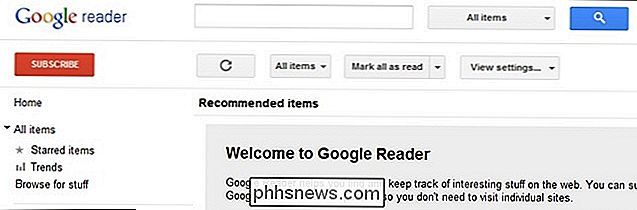
Det finns så många kraftfulla och utmärkta matläsare på marknaden att vi inte kan täcka (eller till och med sammanfatta) dem alla. I slutet av den här guiden kommer vi att markera en mängd webbaserade och dedikerade flödesläsare för att du ska kolla in, men för närvarande ska vi använda Google Reader för att markera hur du använder RSS-flöden.
Google Reader är ett solidt val av flera anledningar: många människor har redan Google-konton, det är gratis, och eftersom det är så vanligt att det finns många applikationer som integreras med och importeras från det. Om du inte har någon aning om var du ska börja börja börja med Google Reader. även om du växer upp det kan du enkelt exportera dina flöden från Reader till en annan applikation.
Om du redan har ett Google-konto skriver du bara in reader.google.com i adressfältet för att besöka Google Reader (om du inte gör det, besök den länken ändå och registrera dig för ett konto).
När du har ett Google Reader-konto är du redo att börja lägga till innehåll. Låt oss sammanställa en grundläggande bunt RSS-flöden så att vi kan se hur enkelt det är att få innehållet levererat direkt till vår virtuella dörr.
Första stopp, låt oss ta tag i hela HTG-nyhetsflödet. Fortsätt och klicka på den här länken. Du bör se något som ser så här ut:
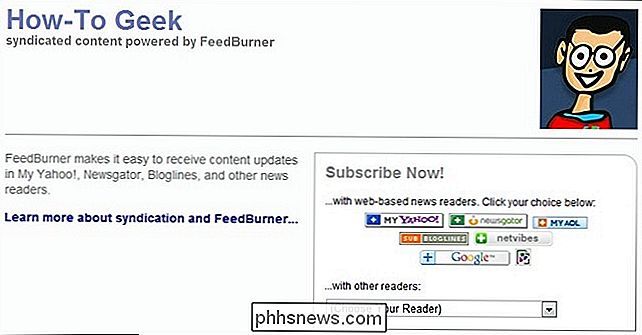
Det är det som du oftast ser när du klickar på någon form av länk eller knapp för att lägga till ett RSS-flöde - en målsida som berättar namnet på flödet, ger dig en box med snabblänkar för att prenumerera på innehållet i den läsare som du väljer, och sedan (visas inte på bilden här) en förhandsgranskning av vad foderet för närvarande ser ut. (Obs! Ibland kommer webbplatser inte att ha en RSS-landningssida, bara den rätta RSS-matningskoden. I så fall måste du klistra in webbadressen för det råmaterialet i din matläsare för att manuellt lägga till det.)
Sedan vi använder Google Reader, vi klickar helt enkelt på Google-knappen i rutan Prenumeration. När du blir ombedd att lägga till den på din anpassade Google-hemsida eller i Google Reader, välj läsare.
Google Reader visar nu din nya prenumeration:
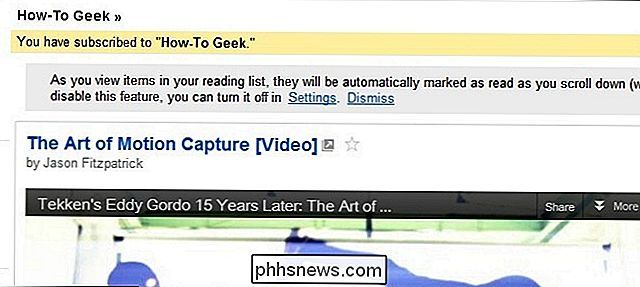
Nu gör en enskild prenumeration inte mycket för att visa upp hur bra RSS är (även om vi är ganska förtjust i det stora innehållet vi lägger ut här på HTG) så låt oss lägga till lite mer innehåll. Du kan besöka webbplatser du tycker om och leta efter RSS-logotypen eller andra RSS-tilläggsknappar eller kolla in något av innehållet vi delar här.
För att runda ut vårt Google Reader-lager lägger vi till Följande RSS-flöden:
- Amazing Super Powers (webbspel)
- TED-samtal i HD (informativa videor om olika ämnen)
- Scientific America (allmänintresse vetenskapsjournalistik)
Efter att ha lagt till dessa tre, dessutom till huvud HTG-flödet börjar vår nyhetsläsare se lite fullare:
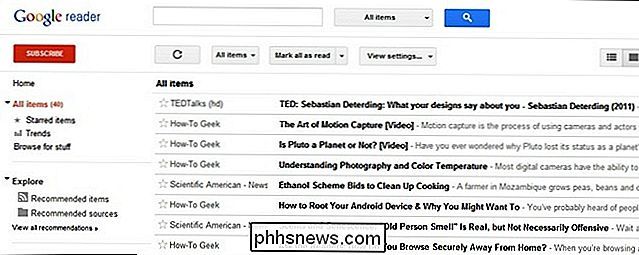
Vi har just börjat fylla i vår matläsare och vi har redan automatiskt levererat och uppdaterat innehåll från fyra stora källor. De flesta matläsare, inklusive Google Reader, låter dig enkelt sortera och märka dina flöden så som tiden går och din läsare börjar bulla med nya prenumerationer du enkelt kan sortera och dela upp dem för de tiderna när du är i humöret att bara läsa om matlagning, DIY-projekt eller ny forskning inom ditt intresseområde.
Reach Beyond Google Reader

Även om Google Reader är en bra och flexibel passform för många användare finns det ganska bra matar läsare att välja mellan. Här är en mängd läsare som du kanske vill överväga. Om inte annat anges är ansökningarna kostnadsfria att använda.
NetVibes (Webapp): Netvibes är inte en dedikerad RSS-läsare men mer av en personlig informationsportal. Trots bristen på RSS-bara fokus hanterar det RSS-flöden ganska bra och har en stor användarbas.
Reeder (iOS / Mac): Medan versionerna varierar i pris från $ 2,99 för iPhone-versionen till $ 9,99 för skrivbordsversionen
NetNewsWire (iOS / Mac): Google Reader-synkronisering, ett snyggt och polerat gränssnitt och en inbyggd webbläsare för snabb full- textläsning av artiklar med deras inbyggda layout, alla jobbar tillsammans för att göra NetNewsWire till ett populärt alternativ bland iOS / Mac-användare.
FeedDemon (Windows): FeedDemon är en av de kraftfulla men typ av klunkiga applikationerna. Du hittar funktionalitet i stort sett, men förväntar dig inte en polerad gränssnittsupplevelse i framtiden.
Feedly (iOS / Android / Chrome / Firefox / Safari): Feedly är en smidig liten nyhetsläsare som inte bara synkroniserar med Google Reader men genererar nytt innehåll och förslag på flöden baserat på innehållet du läser.
För fler bra RSS-läsare-appar, se till att kolla in våra Fråga läsarna: Vad är din favorit RSS-läsare? posta för att se vilka appar och verktyg dina medläsare använder.
Har du en RSS-tips, trick eller en app som ska delas? Ljud av i kommentarerna nedan för att dela med dig av dina kunskaper.

Så här delar du Google Play-appar, musik och mer mellan Android-enheter
Vi har nyligen visat dig hur du konfigurerar dina iOS-enheter för app- och mediedelning. mer än ett fåtal personer skrev i fråga om hur man gör samma sak med Google Play-inköp. Läs vidare när vi gräver hur du delar upp inköp på dina Android-enheter. Varför vill jag göra detta? Motivet att vilja dela inköp mellan dina Android-enheter är enkelt: det är obekvämt och dyrt att köpa flera kopior av allt för varje person i ditt hushåll.

Så här ändrar du skrivbordsunderlägget på Mac OS X
Om din Mac börjar visa sin ålder eller vill bara fräscha upp sakerna, ändrar tapetet en dödlig lätt sätt att andas in nytt liv i din tråkiga dator. RELATERADE: Ladda ner bakgrundsbilder från iOS 10 och macOS Sierra Now OS X (nu kallad macOS) levereras med en handfull bakgrundsbilder som du kan välja från , men du kan också använda ett eget foto som bakgrundsbild, som kan lägga till en personlig touch på skrivbordet.



